Comment réduire la taille d'une image : 4 options principales
Avec notre application, vous aurez la possibilité de modifier les dimensions en pixels de diverses manières pour obtenir une image traitée de la taille exacte dont vous avez besoin. Voici quelques options, choisissez celle qui vous convient le mieux :
- Saisissez la largeur exacte en pixels. C'est une option parfaite si vous avez une photo horizontale et que sa largeur doit être modifiée pour répondre à certaines contraintes de taille. En fonction du rapport d'aspect original, sa hauteur sera modifiée automatiquement.
- Saisissez la hauteur exacte en pixels. Cette option est similaire à la précédente, mais ici, vous pouvez saisir une nouvelle valeur pour la hauteur. En fonction du rapport d'aspect original, sa largeur sera modifiée automatiquement.
- Saisissez des valeurs aussi bien pour la largeur que pour la hauteur. Si vous avez besoin de plus de flexibilité et de contrôle sur les dimensions en pixels de votre image, cette option vous conviendra parfaitement. Ici, vous pouvez entrer les valeurs que vous souhaitez, et grâce à cela, vous pouvez non seulement réduire la taille d'une image, mais aussi en modifier le rapport d'aspect. Vous pouvez transformer une photo verticale en photo horizontale et vice versa. Mais veuillez noter que de nouveaux pixels seront générés autour de votre image redimensionnée, ou qu'elle sera rognée automatiquement. Vous pouvez indiquer à l'application quelle option choisir.
- Définir une limite pour les dimensions en pixels. Si vous ne souhaitez pas que les dimensions en pixels dépassent certaines valeurs, vous pouvez sélectionner l'option "Inférieur à". Après le processus de redimensionnement, la hauteur et la largeur de votre image traitée ne dépasseront pas les nouvelles valeurs. La différence entre cette option et la précédente est qu'ici, vous n'obtiendrez pas les dimensions exactes en pixels que vous saisissez.
Il y a deux choses importantes à garder à l'esprit lorsque vous utilisez notre application pour réduire la taille de vos photos.
Tout d'abord, il y a un aperçu en direct. Cela signifie qu'à chaque fois que vous saisissez de nouvelles valeurs pour la largeur ou la hauteur, vous verrez comment la taille de l'image changera. Cela sera affiché sur le côté droit des paramètres. Avant d'indiquer à l'application de redimensionner vos images, assurez-vous que les dimensions en pixels sont correctes.
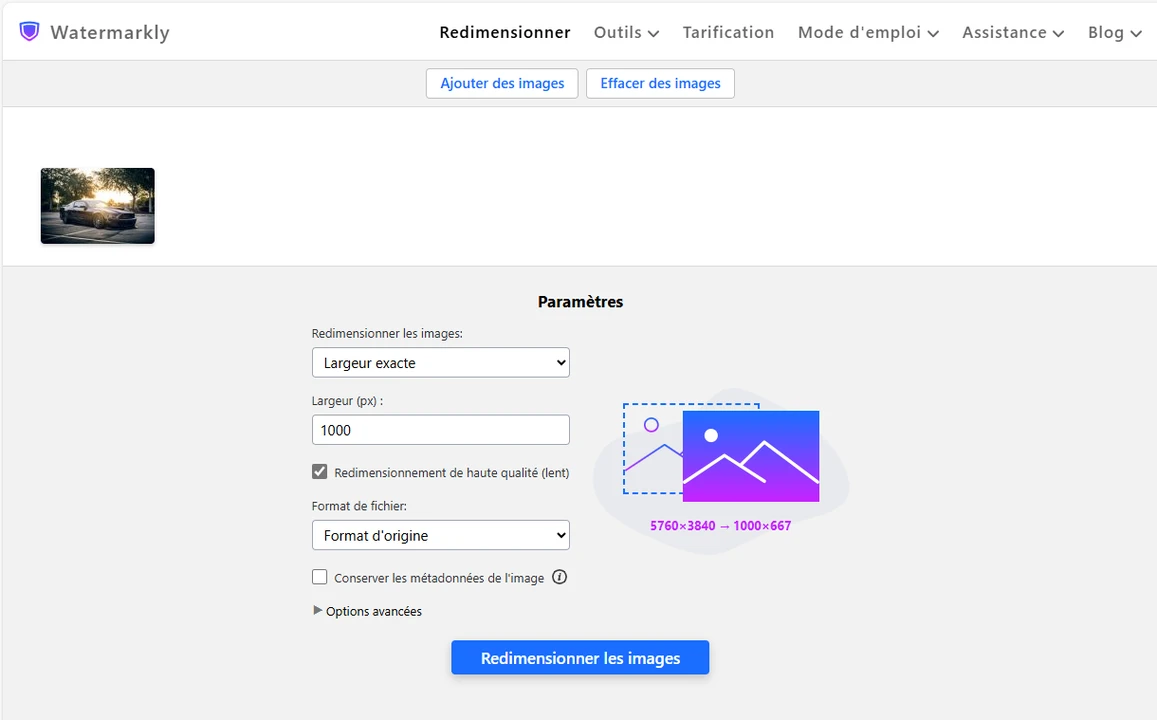
Deuxièmement, si vous devez modifier les dimensions en pixels pour des valeurs spécifiques, il est possible que le ratio d'aspect doive également être modifié. Peut-être qu'une photo horizontale devra être transformée en photo carrée. Dans ce cas, notre application peut vous aider de plusieurs manières. Par exemple, elle peut générer des pixels autour de l'image. Cela vous aidera à éviter un rognage incorrect, tandis que toutes les parties et les détails de votre image resteront intacts.
Voici comment réduire la taille d'une image de 5760 x 3840 px à 1000 x 1000 px.

Comment réduire la taille d'une image : options supplémentaires
1. Réduire la taille d'une photo par un certain pourcentage
Imaginons que vous n'ayez pas de contraintes de taille précise en pixels. Vous avez simplement besoin que vos images soient d'une taille plus petite afin qu'elles n'occupent pas trop d'espace mémoire et qu'il soit plus facile de les envoyer par email ou via une messagerie. Heureusement, notre application dispose d'une option appelée « Pourcentage ». Si vous la choisissez, vous devrez saisir le pourcentage désiré au lieu de saisir de nouvelles valeurs pour les dimensions en pixels. Et la taille globale de votre image sera réduite.
Voici ce que vous devez garder à l'esprit : par défaut, votre image originale représente 100 %. Pour réduire drastiquement la taille de l'image, vous devrez entrer un faible pourcentage. Par exemple, si vous saisissez 20 %, la taille de votre image sera réduite de 80 %. L'aperçu vous aidera à déterminer plus facilement le pourcentage dont vous avez besoin.
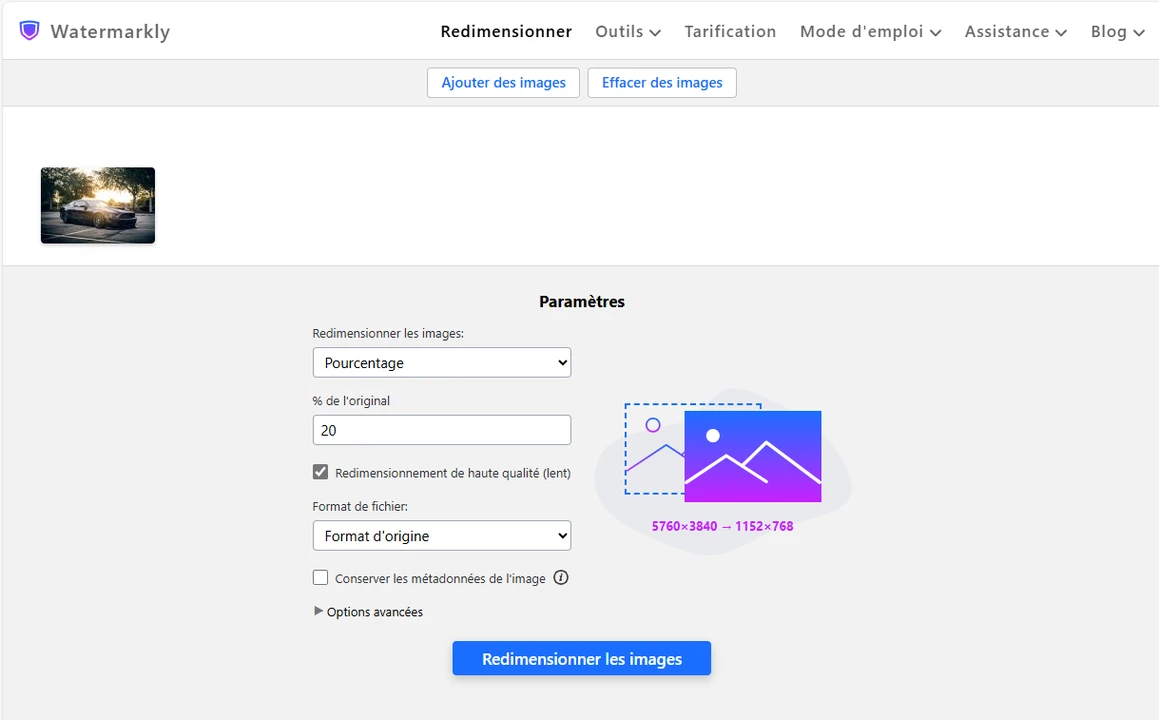
2. Utiliser le rognage pour réduire la taille de la photo
Dans la majorité des cas, les gens doivent modifier les dimensions en pixels de leurs images pour respecter les contraintes de taille des plateformes de réseaux sociaux. Cependant, pour respecter ces contraintes de taille, il vous faudra également modifier le ratio d'aspect de votre image. Vous pouvez choisir de générer des pixels autour de votre photo réduite pour en modifier le ratio d'aspect, mais le rognage est une méthode plus courante.
Notre application propose cette option. Néanmoins, si vous avez besoin de redimensionner vos images pour les partager sur les plateformes de médias sociaux, vous devriez utiliser notre outil de rognage de photos gratuit plutôt que le réducteur de taille de photo.
Pourquoi ?
Tout d'abord, l'outil Watermarkly rogne les images automatiquement. Cela signifie que vous ne pourrez pas ajuster la zone de rognage. Vous ne pourrez pas choisir quelles parties de votre image seront rognées.
De plus, vous ne verrez pas à quoi ressemblera votre image rognée une fois que l'application aura terminé son redimensionnement. Par conséquent, votre image pourrait être rognée de façon inesthétique et ne pas correspondre à ce que vous voulez.
En revanche, l'outil de rognage vous permet de redimensionner et de repositionner la zone de rognage. Cette application dispose également d'une section de prévisualisation qui vous permet de voir à quoi ressembleront vos images rognées et, si nécessaire, de revenir à l'étape d'édition et d'effectuer quelques ajustements. Si vous utilisez notre rogneur de photos pour réduire la taille de la photo, vous disposerez d'une plus grande marge d'expérimentation et, surtout, d'un meilleur contrôle sur le résultat que vous obtiendrez.
Deuxièmement, l'outil de rognage de Watermarkly propose des préréglages prêts à l'emploi pour tous les réseaux sociaux populaires. Ces préréglages vous permettent de réduire la taille de vos images pour les réseaux sociaux beaucoup plus rapidement et facilement, car elles ont déjà les dimensions en pixels et le ratio d'aspect nécessaires. Vous n'aurez pas à saisir ces valeurs manuellement. Il vous suffit de sélectionner le préréglage dont vous avez besoin, d'ajuster la zone de rognage comme vous le souhaitez et de demander à l'application de rogner vos images. Si vous devez réduire un lot d'images, cela accélère considérablement votre processus de travail puisque vous n'aurez qu'à modifier légèrement la position et la taille de la zone de rognage.
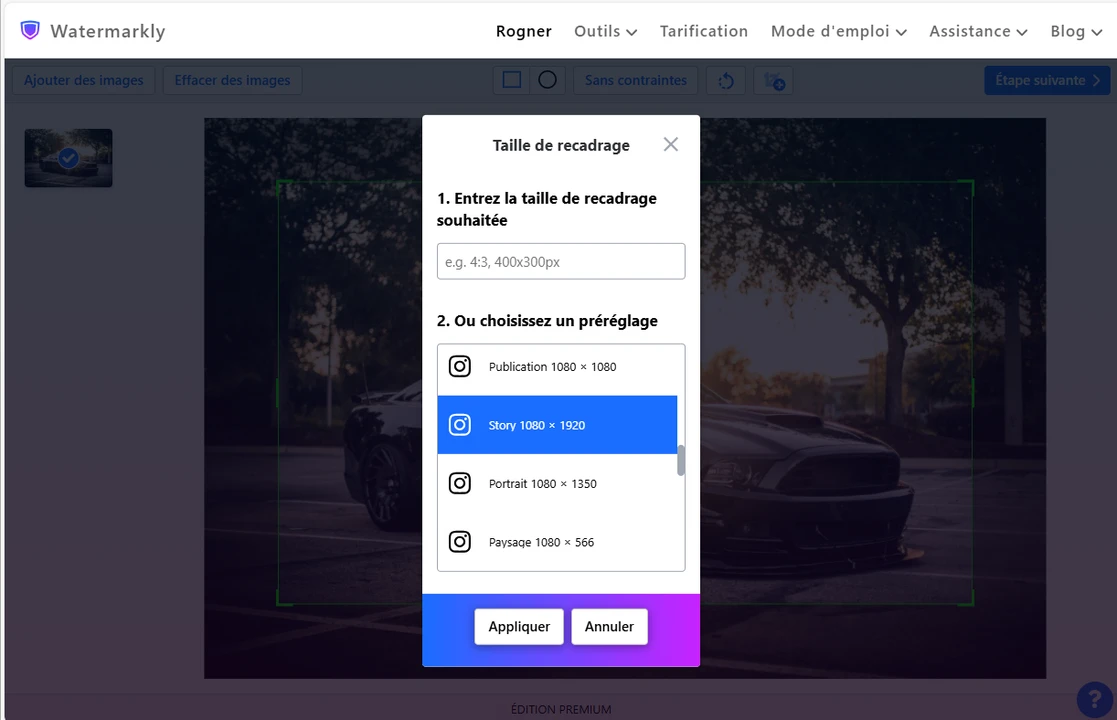
Tout comme le réducteur d'images de Watermarkly, notre outil de rognage est une application web gratuite qui fonctionne dans un navigateur.
Qu'est-ce qu'une taille d'image ?
Lorsque nous parlons de taille d'image, nous entendons la largeur et la hauteur d'une image numérique en pixels. Avant de passer à la réduction de la taille de l'image, vous devez connaître quelques points essentiels :
- Pixels : Il s'agit de petits points qui composent une image numérique. En fait, un pixel est la plus petite unité d'une image numérique. Si vous n'avez jamais vu un pixel auparavant, ouvrez une image sur votre ordinateur et agrandissez-la. Vous verrez qu'elle est composée de petits carrés. Comme une mosaïque, des milliers et des milliers de pixels forment l'image numérique que vous voyez à l'écran.
- Largeur et hauteur: si vous vérifiez la taille de l'image de votre photo dans les propriétés du fichier, vous verrez qu'elle est représentée par deux nombres. La taille de l'image est généralement indiquée à ce format : 1920x1080 px. Cela signifie que la largeur de votre image est de 1920 pixels, tandis que sa hauteur est de 1080 pixels. Il s'agit des dimensions en pixels de votre image.
- Résolution : La résolution est le nombre de détails que contient une image. Il s'agit du nombre de pixels qui composent une image numérique entière. La résolution d'une image numérique est mesurée en pixels par pouce (PPI). Plus le nombre de pixels est important, plus la résolution est élevée. Une image à haute résolution est généralement vive et nette. Tous les détails sont nets et clairs. Les couleurs sont magnifiques. C'est pourquoi une résolution élevée est généralement synonyme d'une excellente qualité d'image.
Il convient également de noter que les termes « taille de l'image » et « taille du fichier image » désignent deux choses différentes, bien qu'elles soient liées.
La taille de l'image correspond à la largeur et à la hauteur d'une image en pixels. Quant à la taille du fichier, elle correspond à l'espace mémoire occupé par une image sur votre appareil. La taille de l'image est donc généralement mesurée en pixels. Mais la taille des fichiers d'images est mesurée en ko et Mo.
Donc, comment ces deux élément sont-ils interconnectés ? Si vous utilisez le redimensionnement ou le rognage pour réduire la taille de l'image, vous réduirez également la taille du fichier. En effet, le nombre de pixels de l'image diminue et l'image occupe moins d'espace dans la mémoire. Veuillez noter qu'il est possible de réduire la taille du fichier image en compressant une photo – de cette manière, les dimensions en pixels resteront inchangées.
Pourquoi faut-il réduire la taille des photos ?
Voici les raisons les plus courantes pour lesquelles vous pourriez avoir besoin de réduire la taille d'une photo :
- Optimiser des images pour votre site web. N'oubliez pas que les images dont la taille du fichier est importante prendront un certain temps à charger sur une page web. Vous ne voulez pas que ça arrive. Lorsqu'il s'agit de contenu visuel sur votre site web, il est important de trouver un équilibre entre la qualité de l'image et la taille du fichier. Vos images devraient avoir l'air plus nettes et plus claires. Leur hauteur et leur largeur devraient également correspondre à la taille des blocs de texte. En même temps, vos images ne devraient pas ralentir votre site web. Voici un conseil : La réduction de la taille des images est un moyen de les optimiser pour votre site web.
- Envoi de photos. En général, les services de messagerie et les applications de messagerie instantanée ne se soucient pas des dimensions en pixels de l'image. Leur seule contrainte est que les fichiers ne doivent pas dépasser une certaine taille. Par exemple, vous ne pourrez pas envoyer une image de plus de 16 Mo via WhatsApp. Pour réduire la taille du fichier, il vous suffit de réduire la taille de l'image - et vous n'aurez aucun problème pour envoyer vos images.
- Ajouter des photos à vos posts de blog. Si vous réduisez l'image correctement, elle ne sera pas étirée de manière bizarre et ne sera pas pixelisée et floue.
- Publier des photos sur les plateformes de réseaux sociaux. Les plateformes de réseaux sociaux redimensionnent et compressent automatiquement les images qui ne répondent pas à leurs contraintes de taille. Si vous utilisez notre outil gratuit pour modifier les dimensions des pixels avant de mettre vos images en ligne, vous vous assurerez qu'elles sont claires et nettes. Cela vous permettra de mieux contrôler l'aspect de votre image une fois qu'elle sera publiée. N'oubliez pas que vous pouvez créer un chef-d'œuvre absolu, mais si la qualité de l'image se dégrade après la publication, il ne retiendra l'attention de personne. Si vous souhaitez augmenter l'engagement sur votre page, veillez à ce que vos images soient de bonne qualité et professionnelles. Voici un aperçu rapide de la taille des images pour les différentes plateformes de réseaux sociaux :
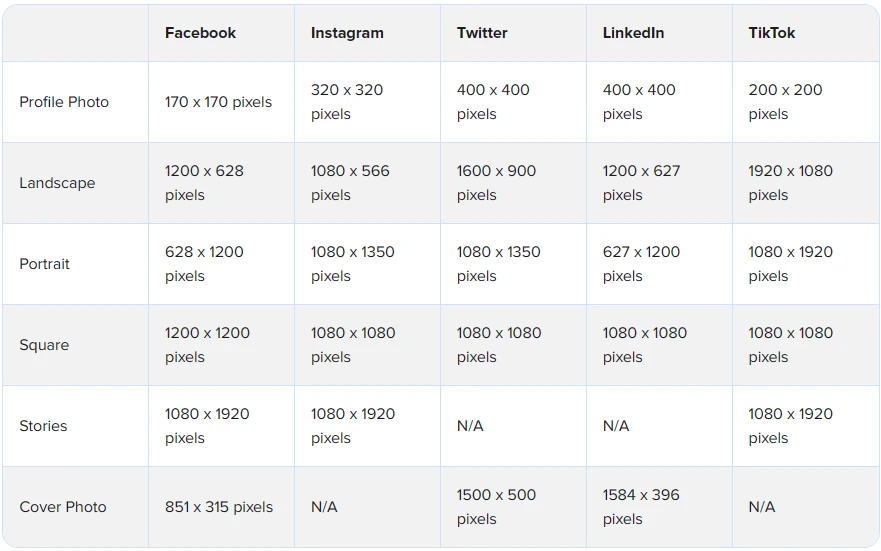
- Préparer des photos pour des documents. Les différents types de documents d'identité - tels que les passeports, les cartes d'identité, les cartes de séjour, les permis de conduire, etc. - ont des contraintes de taille spécifiques qu'il convient de respecter.
- Préparation de photos pour des sites d'annonces. Par exemple, OLX, eBay, Etsy, Gumtree, OfferUp, Mercari, Allegro et bien d'autres encore.
Comment réduire la taille d'une photo et maintenir la qualité ?
Pour redimensionner une image avec une perte de qualité minimale, suivez les recommandations suivantes.
Réduisez uniquement les images originales de haute résolution
Il est essentiel de réduire la taille des images à haute résolution. N'oubliez pas que les images à haute résolution contiennent beaucoup de pixels. Ainsi, l'application disposera de plus d'informations numériques pour traiter votre image. Si vous essayez de réduire la taille d'une image de qualité médiocre, sa qualité se dégradera également. Par conséquent, si une bonne qualité d'image doit être maintenue autant que possible, ne travaillez qu'avec des images de haute résolution.
Expérimentez avec les paramètres
S'il n'y a pas de contraintes de taille à respecter, essayez de réduire progressivement la taille de l'image. N'essayez pas de la réduire de moitié tout de suite. Vous pouvez dans un premier temps la réduire de 20 à 30 %. Expérimentez les options dans les paramètres et voyez quelle combinaison vous donne le meilleur résultat. Heureusement, le réducteur de taille d'image de Watermarkly facilite l'expérimentation. Il crée des copies de vos images et les traite. Vous pouvez donc redimensionner vos images originales de différentes manières, tous les changements seront appliqués aux copies.
Ne négligez pas le ratio d'aspect
Lorsque vous devez réduire la taille d'une photo, tenez compte du rapport hauteur/largeur. Vous devrez soit conserver le format d'origine, soit rogner votre image. Notre application peut aussi générer des pixels. Ceci afin d'éviter toute distorsion ou étirement. Par exemple, si vous souhaitez que vos nouvelles dimensions soient de 1080 x 1080 pixels, il s'agit du ratio d'aspect 1:1. Si vous devez réduire la taille d'une image au format 2:3, elle devra être étirée pour s'adapter aux nouvelles dimensions en pixels. Elle aura l'air bizarre. Et sa qualité se dégradera également. Il est donc préférable de rogner votre image ou de générer des pixels autour d'elle.
Comment réduire la taille d'une image sur un téléphone mobile ?
L'application Watermarkly fonctionnant en ligne, l'appareil sur lequel vous souhaitez l'utiliser n'a pas d'importance. Que vous ayez un smartphone iOS ou Android, l'interface sera la même.
Les étapes sont les suivantes :
- Télécharger des images depuis la galerie de votre téléphone.
- Saisir de nouvelles valeurs et ajuster les paramètres.
- Appuyer sur « Redimensionner les images » et télécharger les fichiers traités.
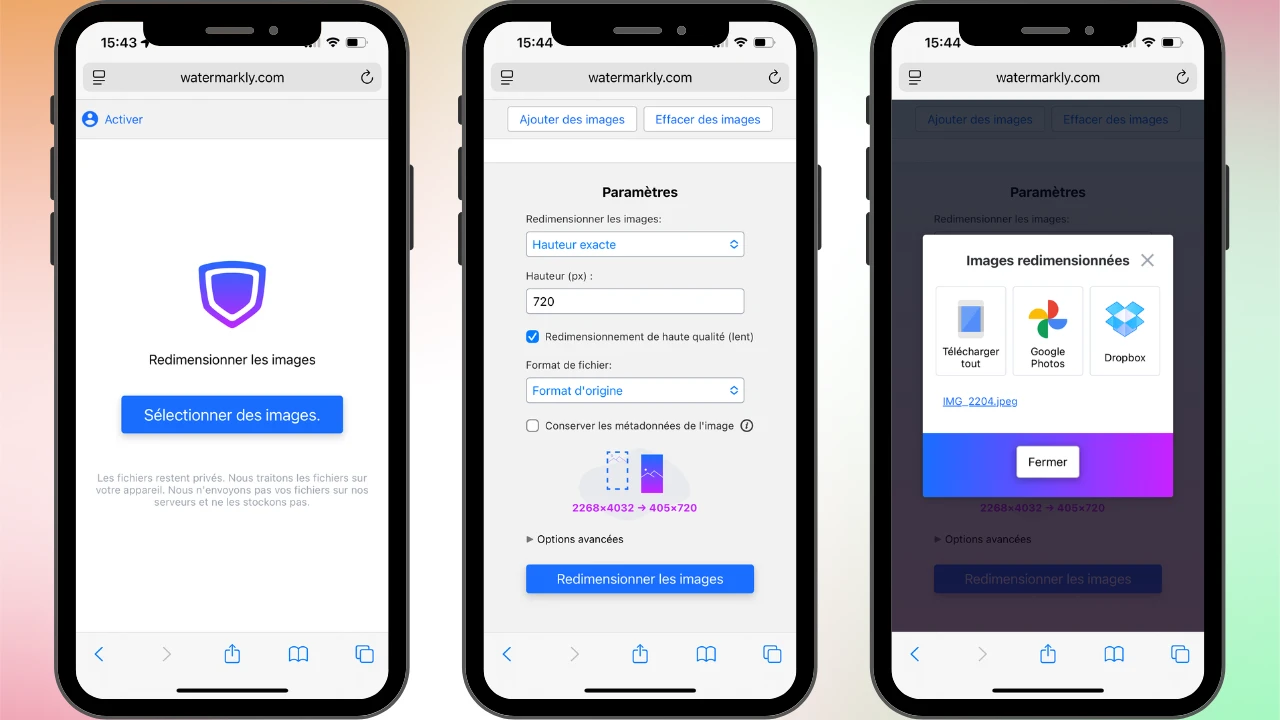
Aucune publicité n'est affichée pendant l'édition. Il n'y aura pas de filigrane sur les photos une fois qu'elles auront été réduites. Tout est extrêmement simple et clair.
De plus, vous trouverez trois options supplémentaires dans notre application :
- Conserver les métadonnées d'une image. Votre photo originale contient des informations telles que l'appareil photo utilisé, la date et le lieu de la prise de vue, le nom de votre appareil photo, les réglages, etc. Vous pouvez demander à l'application de conserver ces informations dans vos images réduites si nécessaire.
- Flouter une partie de l'image. Le réducteur de taille de photo de Watermarkly peut automatiquement flouter les visages ou flouter les plaques d'immatriculation si nécessaire. Cette fonction peut s'avérer utile si vous souhaitez partager vos images en ligne.
- Outil de conversion. C'est exact ! Il est possible de changer le format de fichier de vos images avec une taille réduite. Vous pouvez convertir des photos en JPEG et vous avez le choix entre différents niveaux de qualité d'image. Vous pouvez également convertir en PNG avec la meilleure qualité possible.
Sommaire
Essayez l'outil gratuit de Watermarkly pour réduire la taille de vos images. Nous vous garantissons que vous obtiendrez exactement le résultat dont vous avez besoin. Si vous avez besoin de réduire vos images de temps en temps, notre application en ligne peut être un excellent choix. Elle est à la fois simple et efficace. Elle prend en charge un grand nombre de formats de fichiers et vous pouvez télécharger des images de toutes tailles. Notre application ne nécessite pas d'installation et fait de son mieux pour maintenir la qualité de l'image au plus haut niveau. Vos fichiers sont en sécurité chez nous. Ils ne seront pas envoyés ou stockés sur nos serveurs. Ils ne seront pas accessibles à des tiers. De plus, vous pouvez réduire la taille des images de manière anonyme.